Phần mềm này tích hợp trí tuệ nhân tạo để hỗ trợ cho việc làm nét video, thay đổi hoặc xoá phông nền video được chính xác hơn.
Cụ thể thì, với HitPaw Video Enhancer bạn có thể:
- Hỗ trợ phóng to các video có độ phân giải thấp lên tới 4K/8K.
- Tính năng AI độc quyền để hỗ trợ khắc phục / sửa chữa các video bị lỗi không thể phát được.
- Hỗ trợ loại bỏ tiếng ồn trong video.
- Thêm màu cho các video đen trắng mà vẫn giữ được chất lượng video.
- Xóa hoặc thay đổi phông nền cho video một cách cực kỳ nhanh chóng.
Mục Lục Nội Dung
- Tải và cài đặt HitPaw Video Enhancer
- Hướng dẫn cách sử dụng HitPaw Video Enhancer
- Lời Kết
Tải và cài đặt HitPaw Video Enhancer
Link tải HitPaw Video Enhancer trên [Windows / MacOS]
Hướng dẫn cách sử dụng HitPaw Video Enhancer
Bước 1. Sau khi bạn tải phần mềm về, bạn hãy nháy đúp chuột để bắt đầu cài đặt vào máy tính.
Quá trình này rất dễ, nhưng nếu bạn cần xem hướng dẫn thì có thể tham khảo thêm tại đây nhé !
Bước 2. Sau khi cài đặt xong, bạn hãy mở phần mềm ra => giao diện của phần mềm sẽ như hình bên dưới.
Có thể nói là vô cùng tối giản và dễ dùng, bạn chỉ cần upload video mà bạn cần xử lý lên.
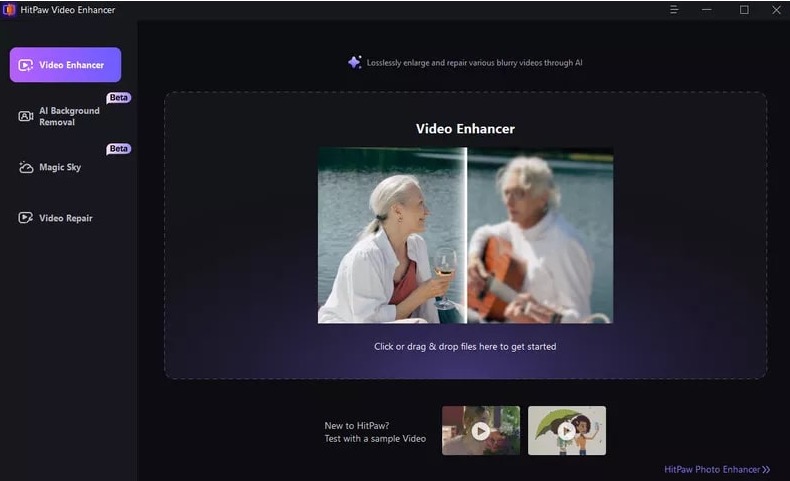
Bước 3. Chọn mô hình AI mà bạn muốn sử dụng, có 7 mô hình AI như sau:
- Animation Model: Hỗ trợ xử lý các video hoạt hình cũ hoặc mờ.
- Face Model: Xử lý ảnh chân dung, giúp hình ảnh sắc nét và rõ ràng hơn.
- Colorize Model: Hỗ trợ tô màu các video đen trắng (hoặc thang độ xám).
- Color Enhancement Model: Tái tạo và cải thiện vùng màu bị nhạt, giúp cho video đẹp hơn.
- Frame Interpolation Model: Giúp cải thiện chất lượng video, công nghệ AI giúp tăng khung hình/giây, giúp video mượt mà hơn, sắc nét hơn.
- Stabilize Model: Tự động phát hiện và khắc phục tình trạng rung lắc trong video, từ đó đầu ra video cũng rõ ràng và ổn định hơn.
- Low-light Enhancement Model: Xử lý các video tối, nếu bạn có những video quay vào ban đêm thì hãy sử dụng mô hình AI này, bạn sẽ rất bất ngờ đấy.
Các bạn lưu ý là các mô hình này không hiển thị sẵn trên phần mềm, bạn cần phải nhấn vào nút Add Model để nhìn thấy chúng nhé.
=> Sau khi chọn Model xong thì bạn nhấn vào nút Preview để cho phần mềm xử lý.
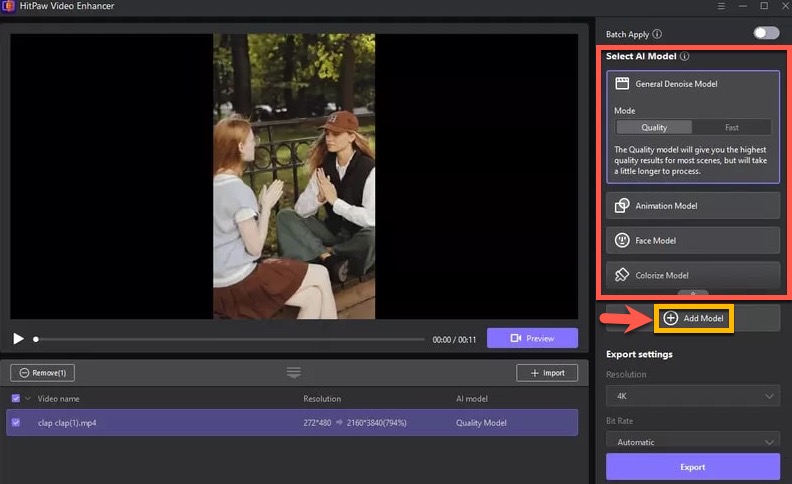
Bước 4. Sau khi đã ưng ý rồi thì bạn có thể nhấn vào nút Export để xuất video.
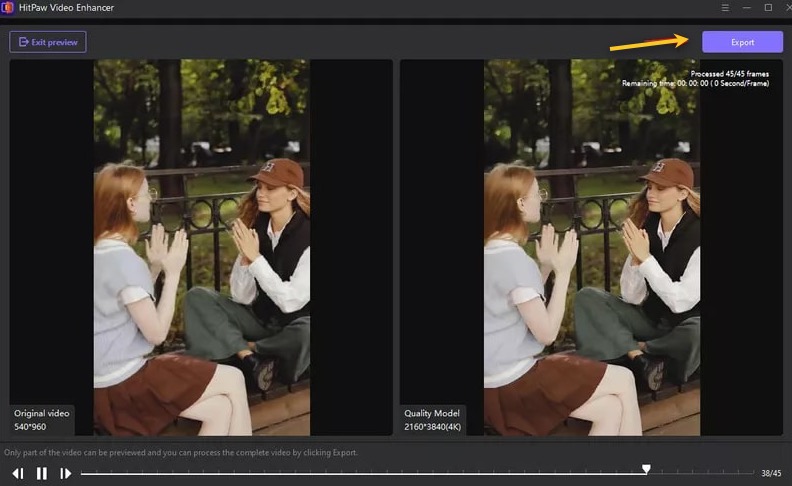
Ngoài ra, bạn có thể sử dụng tính năng thay đổi màu nền của bầu trời bằng tính năng Magic Sky.
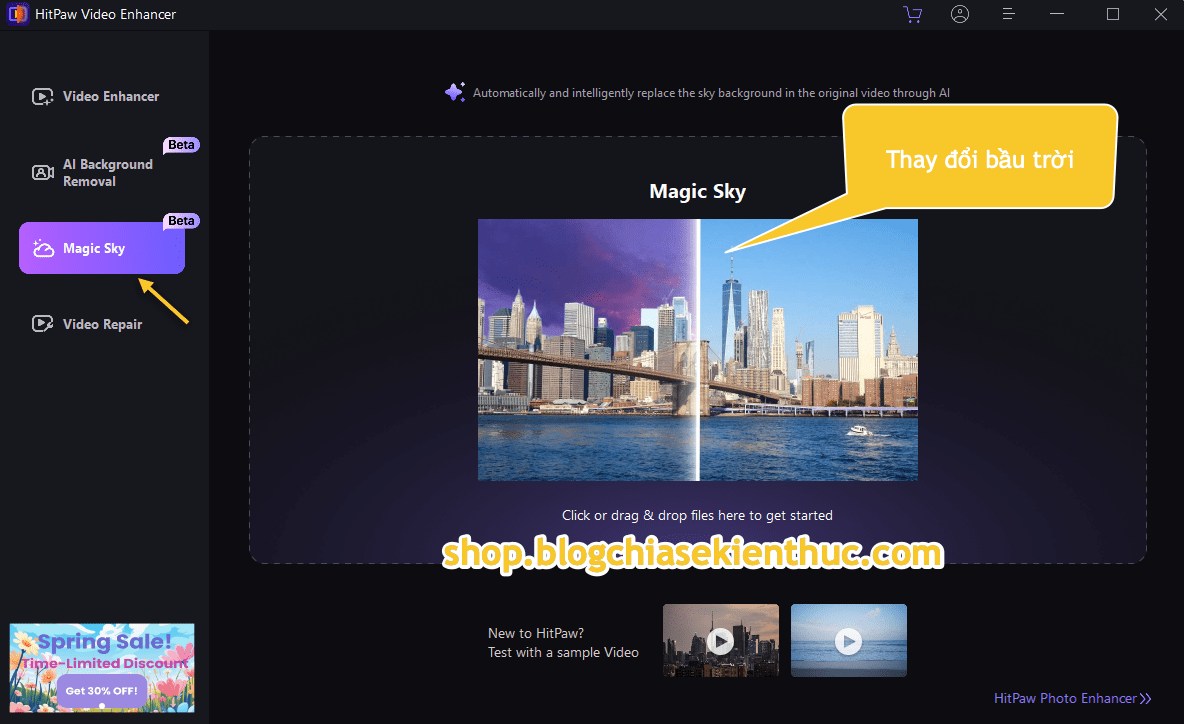
Còn một vài tính năng vô cùng thú vị khác như xoá và thay thế background cho Video hoặc sửa lỗi video, bạn có thể tham khảo cách sử dụng đầy đủ tại đây nhé !
Bên dưới là một số video demo, trước và sau khi sử dụng phần mềm HitPaw Video Enhancer để xử lý video.
Lời Kết
Nếu bạn đang tìm kiếm một phần mềm xử lý video bằng AI thì có thể tham khảo thử phần mềm HitPaw Video Enhancer này nhé.
Chúc các bạn thành công !
Kiên Nguyễn – Blog Chia Sẻ Kiến Thức !








